O loʻo e taumafai e auai i se feiloaʻiga Zoom i lau Mac, ae e iai se mea ua tupu. Tusa lava poʻo le a lau mea e fai, oe i ai faʻafitauli talanoa ma au uo poʻo au uo. I lenei tusitusiga, O le a ou faamatala atu ia te oe aisea ua le galue ai Zoom i lau Mac ma o le a ou faaali atu ia te oe faʻafefea ona faʻaleleia le faʻafitauli .
Faʻamatalaga faʻamatalaga
E taua le iloa e le mafai ona e auai i se sauniga Faʻatumu e faʻaaoga ai se upega tafailagi e pei o Safari, Chrome, poʻo Firefox. Nai lo lena, e tatau ona e download le Zoom Client.
iphone 5s saili mo network
Alu i le Faʻafoʻi le Download Center ma kiliki le lanumoana faʻamau Lalotoso lalo Faʻalautele tagata o tausia mo fonotaga .
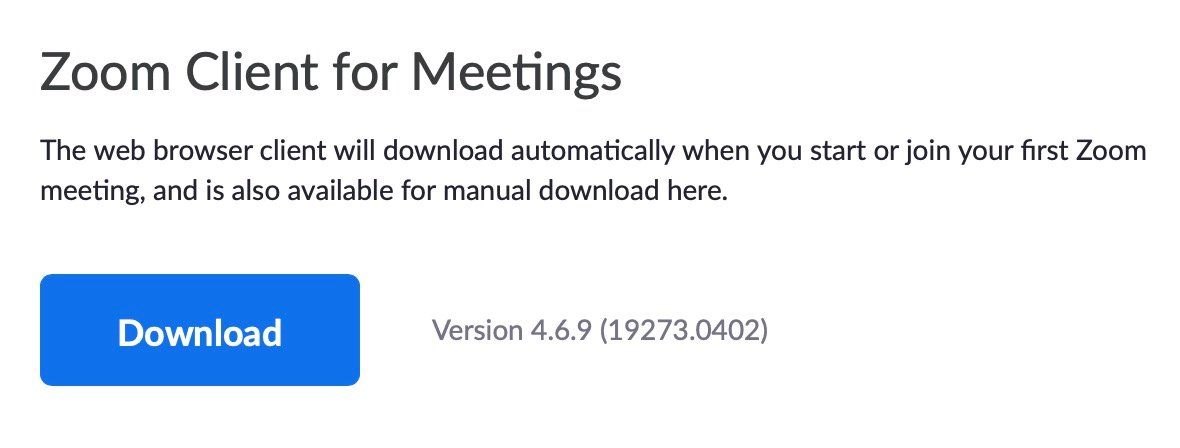
Ona tatala lea Finder ma kiliki download . Faalua kiliki Zoom.pkg e amata ai le faʻapipiʻi. Usitaʻi i luga o faʻamatalaga e faʻapipiʻi ai le Zoom Client.
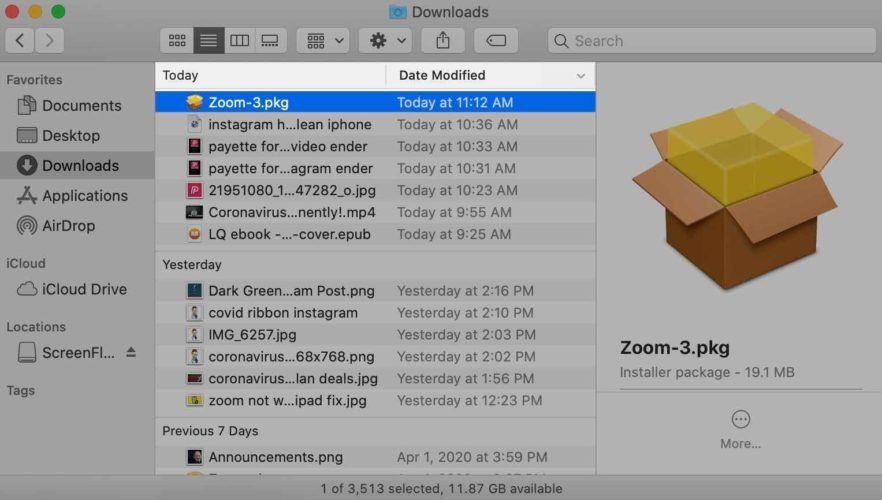
Oe o le a mauaina le Zoom Client luga Launchpad. Ua faʻaigoaina zoom.us.
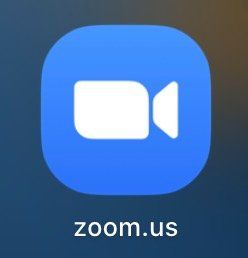
Kiliki i luga Auai i se fonotaga ma ulufale i le ID o le fonotaga poʻo le Igoa o le soʻotaga patino auai i le fonotaga a le Zoom.
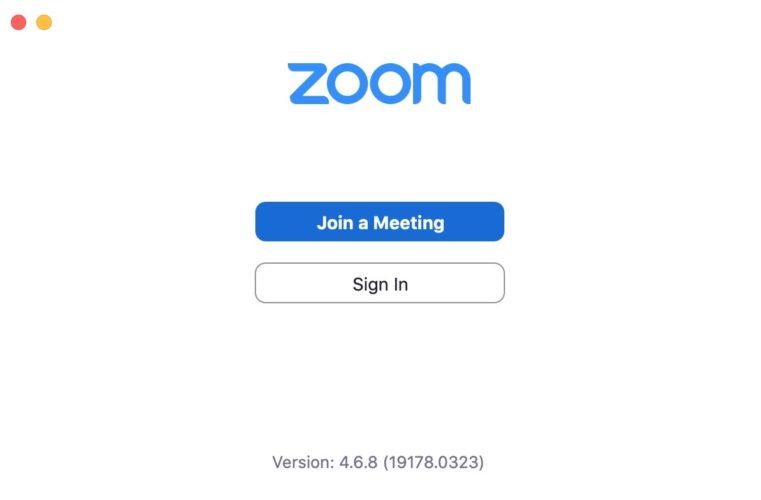
Seti faʻatagaina faʻataga
E manaʻomia e faʻatagaina le faʻatagaina e faʻaaoga ai nisi mea taua i luga o lau komupiuta ina ia mafai ai ona e faʻaaogaina atoa le tulaga. Kiliki le Apple icon i le itu tauagavale i luga o le pupuni, ona kiliki lea Manatu o le tino .
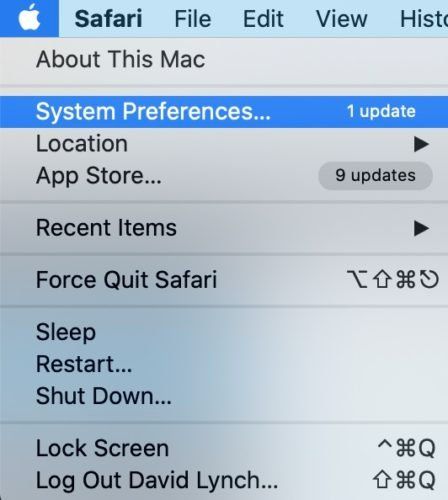
Ona kiliki lea Puipuiga ma le le faalauaiteleina . Vaʻai mo le faʻailoga e foliga i le fale.
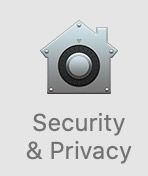
Faʻatagaina zoom.us avanoa i mea nei:
- Mea puʻeata : E faʻatagaina oe e faʻaaoga lau webcam i le taimi e valaʻau ai.
- Leo leo : O lenei mea e faʻatagaina ai isi e faʻalogo ia te oe pe a e tautala i taimi o au telefoni.
- Avanoa : Lenei faʻatagaina oe e faʻaaoga se mamao ese i taimi o telefoni.
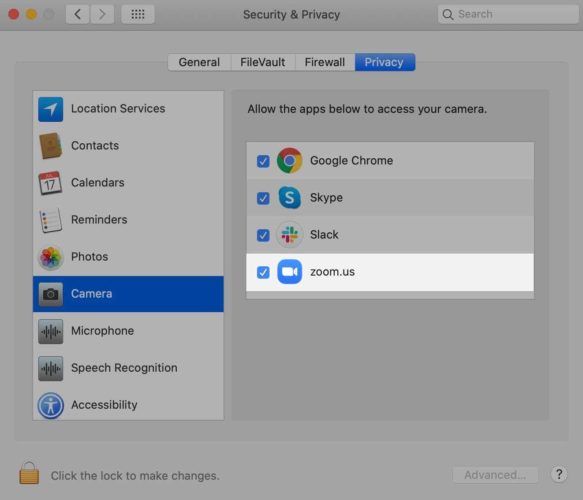
Afai o lau Mac o loʻo tamoʻe ile macOS Catalina 10.15, matou te fautua atu ia e avatu foʻi le zoom.us i nei mea taua:
- Faila ma faila : Faʻatagaina oe e faʻasoa faila i le talanoaga, sefe faila mai le talanoaga ma faʻamaumau telefoni i luga o lau komepiuta.
- Faʻamaumauina lau : Lenei faʻatagaina oe e faʻasoa lau laupepa i taimi o telefoni.
Oe o le a iloa o Zoom mafai ona ulufale i nei talosaga pe a o le lanumoana siaki maka faʻaali i tafatafa o zoom.us i le lisi.
Tapuni isi polokalama atonu e faʻaaogaina le mea puʻeata poʻo le masini faaleoteleleo
Faʻamata e le galue i lau Mac aua o mea puʻeata poʻo le faaleoteleleo (poʻo mea uma e lua) o loʻo faʻaaoga i polokalama eseʻese ... Aʻo leʻi auai i se sauniga Faʻatomuʻu, tapuni isi isi tusi talosaga e ono faʻaaogaina le mea puʻeata poʻo le masini faaleotele leo E aofia ai ma polokalama pei o FaceTime, Skype, ma le Photo Booth.
Tapuni Faʻata ma toe taumafai
E tutusa le faiga pe oe faʻaogaina le Zoom app pe taumafai e auai i se fonotaga i lau upega tafailagi.
Kiliki i le lua tamatamailima luga o le talosaga e te manaʻo e tapuni. Kiliki i luga Tuʻu tapunia le tusi talosaga i lau Mac.

Taumafai e toe tatala le app e vaai pe o galue nei le Zoom. A leai, alu i le isi sitepu!
Siaki lau initaneti
E manaʻomia se fesoʻotaʻiga i le initaneti e faʻaaoga ai le tulaga. Muamua, ia mautinoa o loʻo e fesoʻotaʻi i le Wi-Fi i le kilikiina o le Wi-Fi icon i le pito i luga o le lau. A e vaʻai i se faʻailoga siaki i tafatafa o lou igoa modem, e fesoʻotaʻi lau Mac i le Wi-Fi.
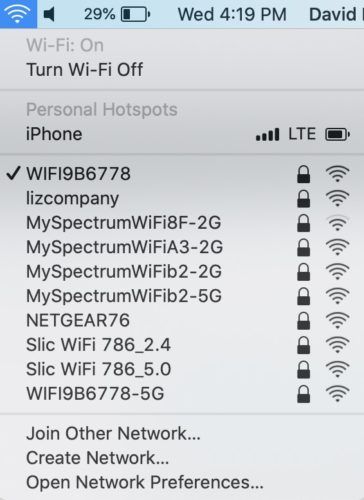
E mafai ona vave ona e teteʻeina se faʻafitauli i le Wi-Fi i le taumafai e uta seisi itulau i lau upega tafailagi. Afai o isi '' upega tafaʻilagi o loʻo utaina, e leai se Wi-Fi faʻafitauli. Afai e le utaina isi itulau itulau i luga ole laiga, masalo e iai se faʻalavelave i lau Wi-Fi fesoʻotaʻiga.
Afai e i ai se Wi-Fi faʻafitauli i lau Mac
E i ai ni mea vave e mafai ona e faia e faʻaleleia ai le Wi-Fi faʻafitauli i lau Mac. Muamua, taumafai e tape le Wi-Fi ma toe ki. Lenei mafai ona faʻaleleia laʻititi fesoʻotaʻiga mataupu.
Kiliki le Wi-Fi icon i le pito i luga o le screen, ona kiliki lea Faʻaleaoga le Wi-Fi .
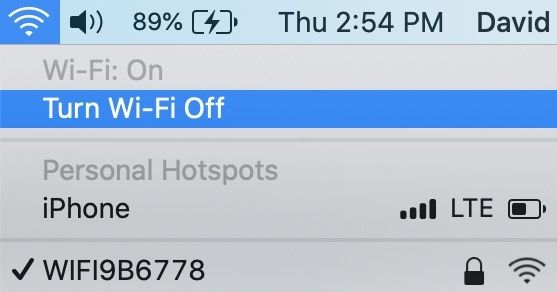
Toe kiliki le ata Wi-Fi, kiliki lea Faʻaleleia le Wi-Fi . Ia mautinoa e toe fesoʻotaʻi lau Mac i lau fesoʻotaʻiga Wi-Fi pe a e toe ki.
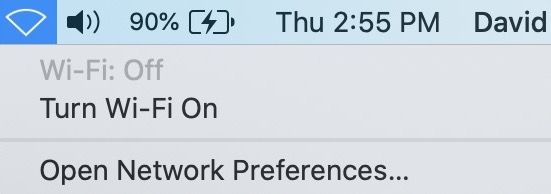
A o tapunia le Wi-Fi ma toe foʻi i tua, taumafai e toe amata foi lau modem. O le faia o lenei e faigofie pei o le seʻi i tua ma toe tui i totonu.
Afai e le fesoʻotaʻi lau Mac i le Wi-Fi, taumafai e faʻafesoʻotaʻi i se isi fesootaiga Wi-Fi. Afai e mafai e lau Mac ona fesoʻotaʻi i isi fesoʻotaʻiga Wi-Fi, o le faʻafitauli e ono mafua mai i lau modem, ae le o lau Mac.
O le faʻagaloina o lau fesoʻotaʻiga Wi-Fi o se isi tali talafeagai pe a le mafai e lau Mac ona fesoʻotaʻi i lau upega tafailagi ma naʻo lau upega tafailagi. A fesoʻotaʻi lau Mac i se fesoʻotaʻiga Wi-Fi mo le taimi muamua, e sefeina faʻamatalaga e uiga i pei fesoʻotaʻi i lena upega tafailagi. A suia na faʻamatalaga, e ono le mafai e lau Mac ona fesoʻotaʻi i le Wi-Fi.
faʻamaonia sala tupe i laisene ave taʻavale
Tatala Manatu o le tino ma kiliki Upega . Ona kiliki lea Alualu i luma .
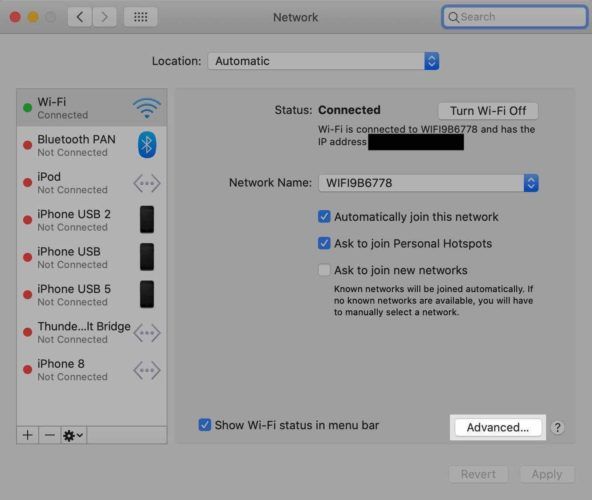
Kiliki i luga o le upega tafaʻilagi e te manaʻo e galo i lau Mac. Kiliki i le toʻese le faʻamau (-) galo ai lena fesoʻotaʻiga i lau Mac. Kiliki Ia talia e faʻafou ai tulaga o au fesootaiga i lau Mac.
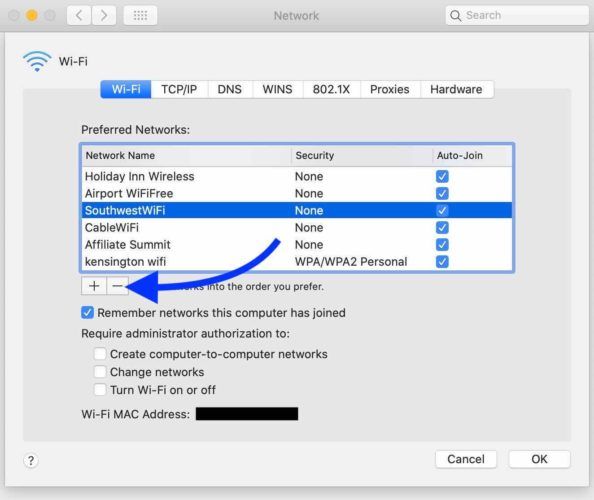
Siaki la matou isi tusitusiga ia iloa sili atu alualu i luma modem troubleshooting sitepu !
Tapuni isi polokalame i lau Mac ma le tele o le CPU mana
Faʻamata e paʻu pe a fai o lau Mac's CPU faʻasolosolo i luga i le 100%. Ae e te leʻi auai i se fonotaga a le Zoom, o se mea lelei le tapunia o isi polokalame i luga o lau komipiuta e faʻaaoga ai le tele o le malosiʻaga o le CPU. E aofia ai mea e pei o le video editing software ma faʻamatalaga-mamafa Google Sheets.
Gaioiga mataʻituina faʻatagaina oe e siaki poʻo fea o polokalame o loʻo faʻaaogaina tele CPU i lau Mac.O le vave auala e tatala ai Gaioiga Mataʻituina o le sailia mo ia ma Spotlight.
Faatasi fetaomi le avanoa pa ma Poloaiga. Ituaiga 'Gaioiga Mataituina' ma lolomi le toe foʻi e tatala Gaioiga Mataʻituina.
iphone xs o le a le tape
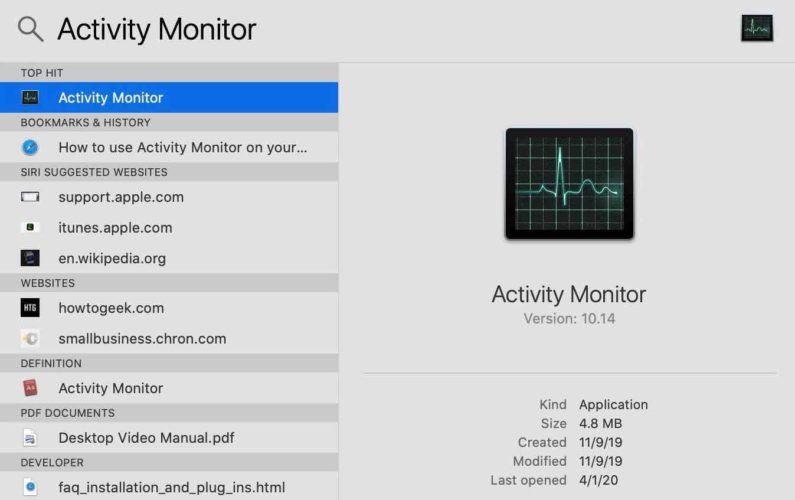
Suʻe soʻo se polokalame o loʻo faʻaaogaina se aofaʻiga maualuga o% CPU ma tapuni. Afai o lau Gaioiga Mataitu e tutusa ma aʻu (leai se app faʻaaoga sili atu nai lo 15%), alu i le isi sitepu.
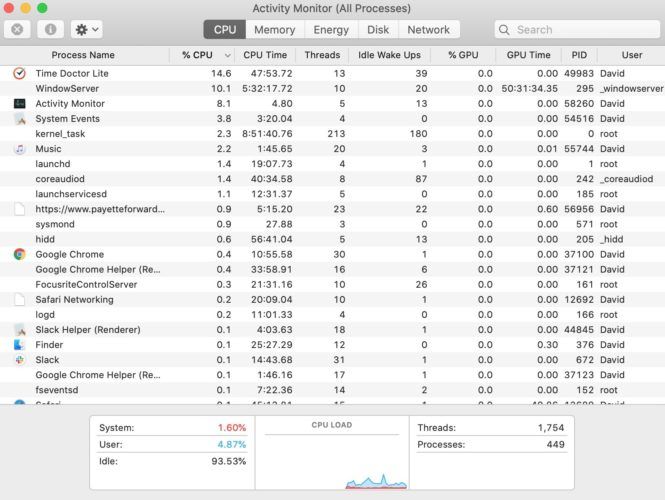
Restart lau Mac
O le toe amataina o lau Mac o se auala vave lea e faʻasaʻo ai ni faʻafitauli laiti laiti. O polokalame uma e tamoʻe i lau Mac e tapunia masani, e amata mai lava pe a toe ola komepiuta.
Kiliki i luga o le Apple logo i le itu tauagavale i luga o le pupuni. Kiliki i luga Toe amata .
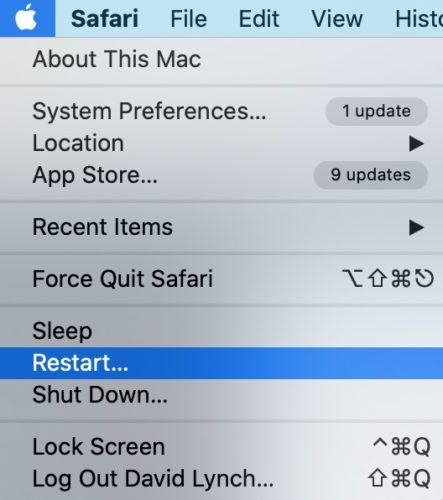
Faʻaleaoga le puipuiga o le firewall i lau Mac
E mafai i nisi taimi ona taofi e le polokalama Firewall le Zoom mai le galue i luga o lau Mac.O le polokalame e mafai ona faauigaina le Zoom o se ituaiga o lamatiaga tau puipuiga ma e le faʻatagaina ona ia tamoʻe.
Oe mafai ona faʻamuta le tumau o lau Mac pupuni i le alu i Manatu Faʻavae> Puipuiga ma le le faalauaiteleina ma kiliki luga o le tab Afi Afi . Kiliki i luga Tapē le afi ono faʻapipiʻi lau firewall a lau Mac. Atonu e manaʻomia ona e ulu atu i lau upu faʻamau Mac ae e te leʻi mafai ona fetuunai tulaga o le firewall.

Afai e te le manaʻo e faʻamuta le taimi le firewall, oe mafai ona faʻaopopo Zoom i lau lisi o tusi talosaga e faʻatagaina i taimi uma e faʻafesoʻotaʻi mai fesoʻotaʻiga.
Login e Faʻalauiloaina o le Faʻalapotopotoga> Puipuiga ma le le faalauaʻiteleina> Firewall ma kiliki Filifiliga afi . Kiliki i le faaopoopo faʻamau (+) , kiliki loa lea i le zoom.us. Kiliki i luga Faʻaopopo e faʻatagaina ni fesoʻotaʻiga sau mai Zoom.
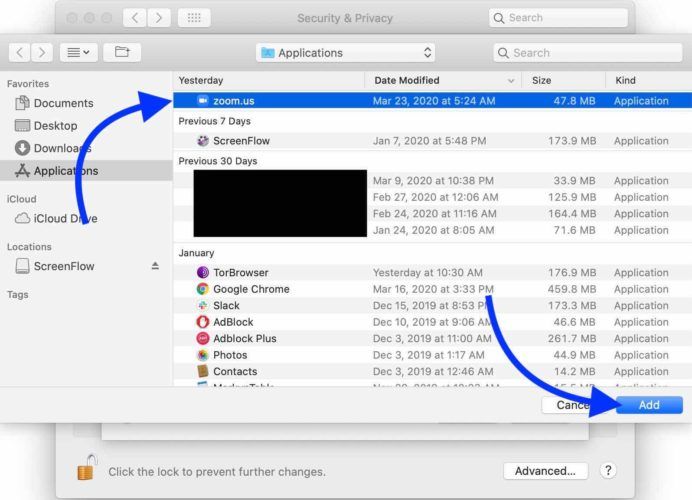
I le iuga, kiliki luga Ia talia e faʻamaonia ai lau faʻaiuga.
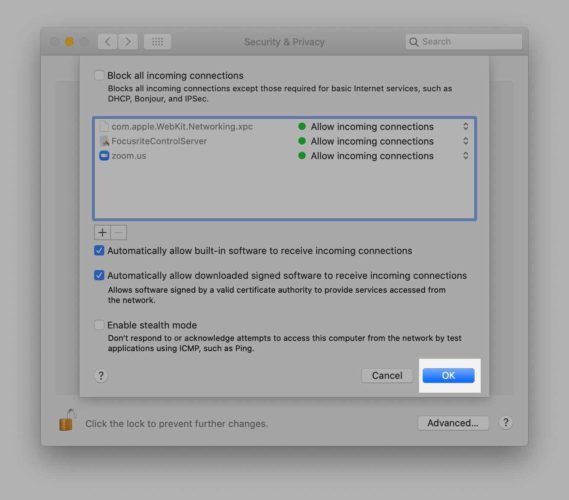
Laasaga e sosoo ai
Afai e leʻo galue le Zoom i lau Mac, atonu ua oʻo ile taimi e faʻafesoʻotaʻi ai tagata tautua. Ulufale i le Faʻalautele Fesoasoani nofoaga ia aʻoaʻo pe faʻafefea ona faʻafesoʻotaʻi le aufaʻatau tagata.
Afai e le fesoʻotaʻi lau Mac leai se mea Fesoʻotaʻiga Wi-Fi, atonu e i ai se faʻafitauli masini. Faʻafesoʻotaʻi ma ia Apple lagolago faʻapitoa i le telefoni, ala atu i talanoaga tuʻusaʻo poʻo le latalata i le Apple Store. Ia mautinoa ia fai se taimi pe a e fuafua e alu i le Apple Store.
Siaki la matou isi tusitusiga pe a e fiafia i ai Faʻaoga Zum i lau iPhone poʻo lau iPad !
Aua le tuai!
Ua uma ona e faʻaleleia le faʻafitauli ma ua e manuia na auai i se sauniga o le Zoom! Ia mautinoa e faʻasoa atu lenei tusitusiga i au uo ma uo faigaluega pe a le o galue le Zoom i lau Mac. Tuʻua ni isi au fesili e uiga ia Zoom poʻo lau Mac i le vaega o faʻamatalaga i lalo.